Halo teman teman kali ini saya akan membagikan tutorial tentang bagaimana cara instal windows server 2012 mengggunakan virtual box(Core-Gui)
Tujuan saya membuat ini agar teman teman sekalian mendapat ilmu dari blog saya
Alat alat dan bahan:
1.Virtual box
2.File iso windows server 2012
Langkah-langkah cara instalasi
1. Pertama-tama buka virtual box nya --> pilih new.
2. Jika kalian ingin mudah ikutin cara seperti dibawah ini/sesuaikan spek pc kalian lalu klik create.
3. Arahkan file locationnya sesuka kalian, pilih file sizenya diatas 50 gb,lalu tekan create.
4. Setelah di create kalian ke setting dulu lalu ganti networknya menjadi bridge(jika network adapter kalian 2 buat diadapter 2).
5. Pilih file iso kalian. lalu.klik open.
6.Klik start.
7.Lalu tunggu hingga selesai.
8.Ubah waktu ke indonesia --> klik next.
9.Klik install now.
10.Pilih server core installation(karna kita ingin menginstal windows server tanpa gui)..
11.Lalu ceklis yang ada di kotak merah lalu klik.next.
12.Pilih custom windows install.
13. Pilih new
14.Lalu isi sesuai kapasitas hardisk kalian(jika 200GB=100GB,jika 50GB=25GB)(C).
l5. Pilih ok.
16. Lalu buat lagi partisi untuk yang kedua(D),untuk yang kedua habiskan saja tempat yang kosongnya untuk data lalu klik next.
17.Tunggu hingga proses ini selasai.
18.Jika proses tersebut selesai maka windows akan restart hingga menjadi seperti ini.
19. Untuk membuat password pilih ok.
20. Buat password sesuai keinginan kalian(diwajibkan untuk setiap password ada simbol,huruf dan angka).
21. Lalu klik ok
22. Maka tampilannya akan seperti ini.
Di bagian ini kalian tidak boleh salah sekalipun karna nanti akan ada tulisan warna merah
23. Ketik cd / --> mkdir mountdir --> dir.
(cd /=untuk masuk ke c)
(mkdir mountdir=untuk membuat folder)
(dir=untuk melihat file yang ada di c:)
24.Ketik format D: /q --> y --> data.
(Format D:untuk membersihkan data d saja, jika kalian tidak ingin lewat saja)
25. Ketik Dism /get-wiminfo /wimfile:E:\sources\install.wim.(command ini dilakukan agar kita mengetahui file mana yang akan di install).
Disini saya memilih E: karna saya menggunakan iso file
26. Ketik Dism /mount-wim /winfile:E:\sources\install.wim /index:2 /mountdir:C:\mountdir /readonly .(command ini untuk membaca index 2).
27. Ketik powershell ,lalu akan masuk ke mode powershell .(command ini untuk masuk ke mode powershell).
28.install-windowsfeature server-gui-mgmt-infra , server-gui-shell -restart -source C:\mountdir\windows\winsxs.(command ini dilakukan untuk melakukan penginstalan utama dari mengubah core menjadi gui)
27.Jika proses yang tadi sudah selesai maka akan muncul tampilan seperti dibawah ini
28.Jika muncul tampilan seperti ini tunggu hingga selesai.
29. Jika sudah muncul tampilan seperti ini maka ketik ctrl+alt+delete.
30. Masukkan password yang sudah kalian buat tadi .
31. Jika sudah dimasukkan password maka tampilan akan seperti ini.
Sekian dari blog saya semoga teman teman dapat menambah ilmunya setelah meliahat isi dari blog saya oke sipp.
Cara instalasi windows server 2012 lewat virtual box
 Reviewed by FaryzX
on
Agustus 06, 2019
Rating:
Reviewed by FaryzX
on
Agustus 06, 2019
Rating:
 Reviewed by FaryzX
on
Agustus 06, 2019
Rating:
Reviewed by FaryzX
on
Agustus 06, 2019
Rating:





































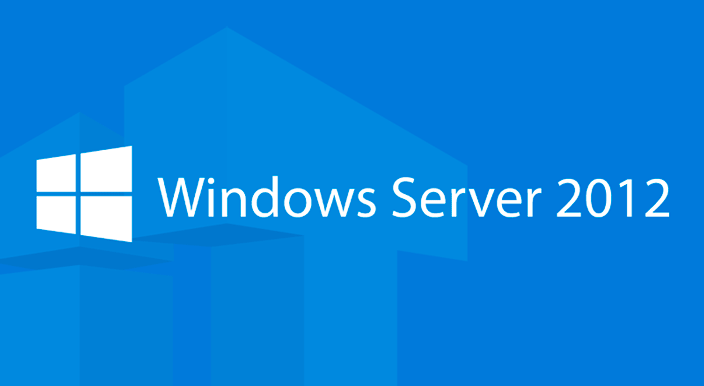
Tidak ada komentar: